同工具栏的
 。例如:选中音符
。例如:选中音符
 ,点击
,点击
 后,通过弹出的对话框:
后,通过弹出的对话框:
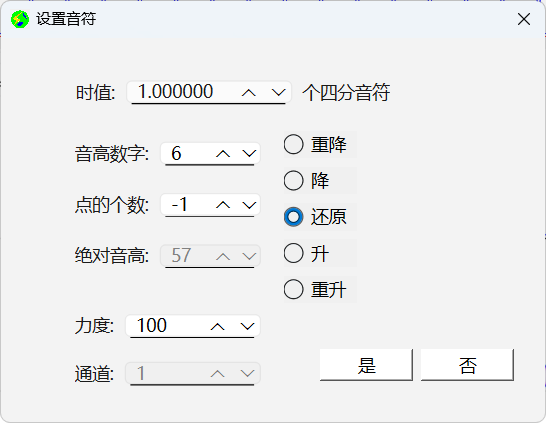 ,可修改该音符的一些属性。
例如:选中
,可修改该音符的一些属性。
例如:选中
 ,点击“设置统一的力度”后,通过弹出的对话框
,点击“设置统一的力度”后,通过弹出的对话框
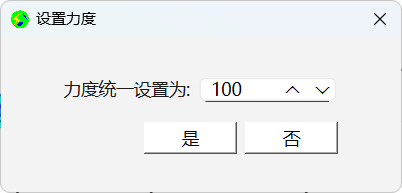 ,可将选中的音符设置成统一的力度。
,可将选中的音符设置成统一的力度。
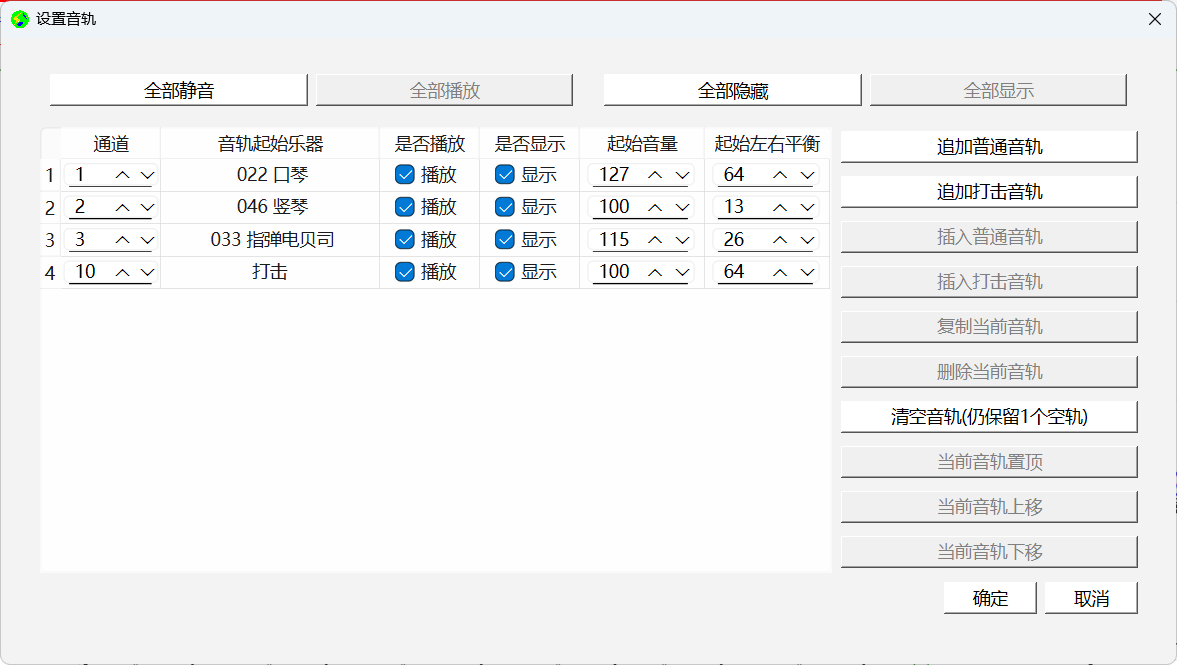
同工具栏的
 ,通过弹出的上面对话框,可实现音轨的编辑与设置。其中播放控制也可以通过点击乐谱区的小喇叭来实现(此处设置和小喇叭控制是同步的,见前文)。
同工具栏的
,通过弹出的上面对话框,可实现音轨的编辑与设置。其中播放控制也可以通过点击乐谱区的小喇叭来实现(此处设置和小喇叭控制是同步的,见前文)。
同工具栏的
 ,其作用是将总谱中全部为休止的行进行隐藏。例如:
,其作用是将总谱中全部为休止的行进行隐藏。例如:
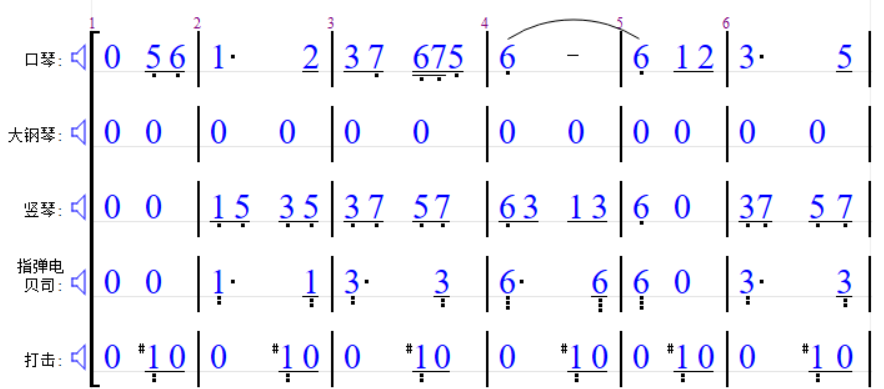 中,第二轨(大钢琴)在这一段总谱中全部为休止,点击
中,第二轨(大钢琴)在这一段总谱中全部为休止,点击
 后,结果为:
后,结果为:
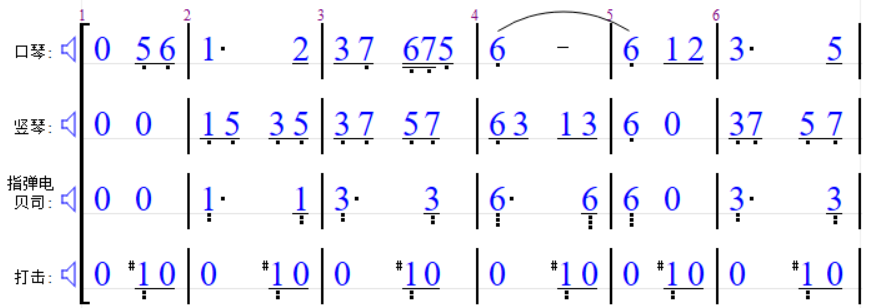 ,即隐藏状态。
,即隐藏状态。
注意:在休止的行处在隐藏状态(工具栏的
 被点击,变成红色,即
被点击,变成红色,即
 )时,有些功能会被禁用(例如:流水作业式打谱、键盘左右箭头的选中等),再点击
)时,有些功能会被禁用(例如:流水作业式打谱、键盘左右箭头的选中等),再点击
 (变回蓝色,即
(变回蓝色,即
 )后,可恢复这些功能。
同工具栏的
)后,可恢复这些功能。
同工具栏的
 ,通过弹出的对话框
,通过弹出的对话框
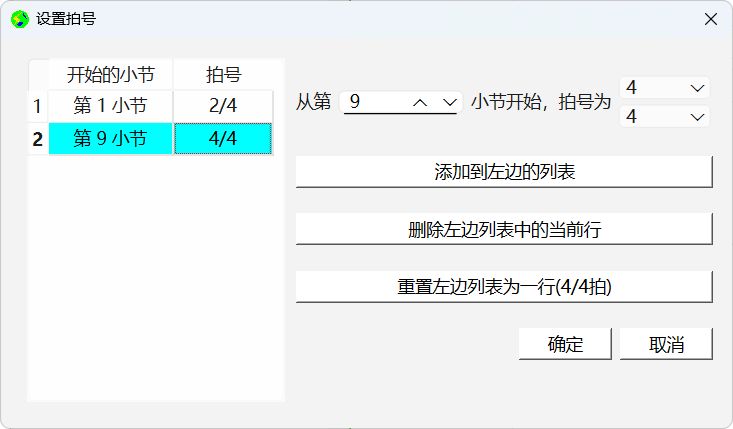 ,可实现拍号的设置。
,可实现拍号的设置。
注意:无论是增加新的拍号信息,还是修改当前行的拍号信息,都需要先设置好新的拍号信息,然后点击“添加到左边的列表”按钮,确保拍号列表为目标列表后,再点击“确定”按钮。
同工具栏的
 ,通过弹出的对话框
,通过弹出的对话框
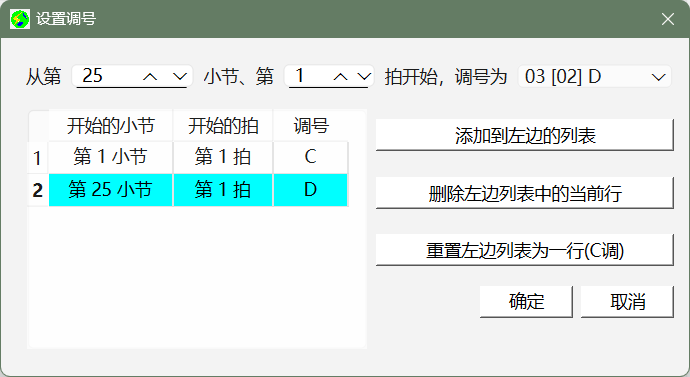 ,可实现调号的设置。
,可实现调号的设置。
注意:无论是增加新的调号信息,还是修改当前行的调号信息,都需要先设置好新的调号信息,然后点击“添加到左边的列表”按钮,确保调号列表为目标列表后,再点击“确定”按钮。
例如:识别前显示为C调,即
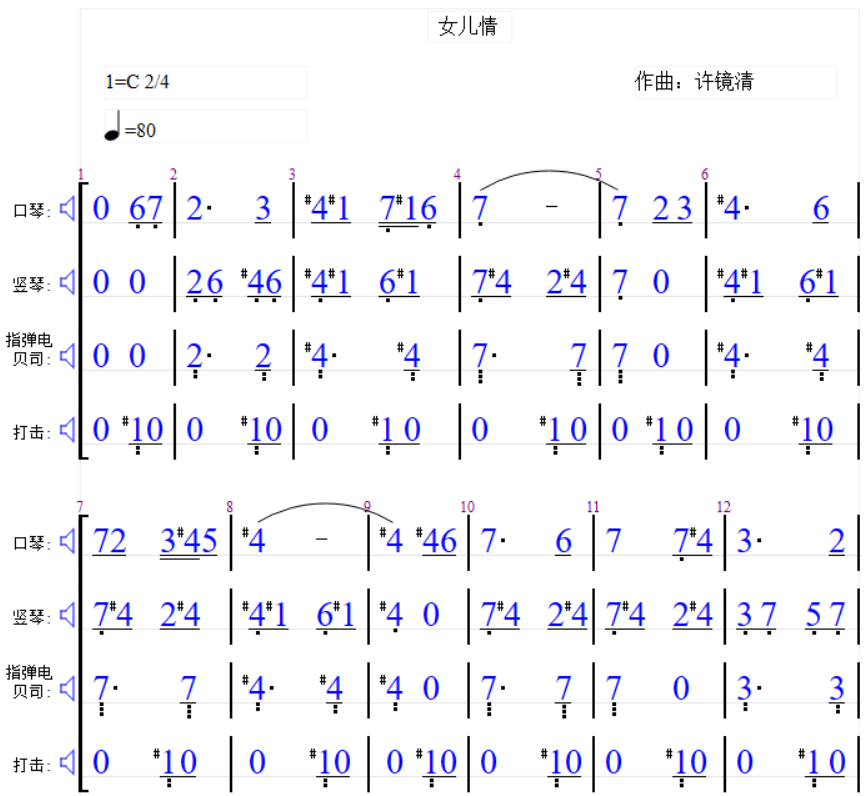 ,自动识别调号之后为D调,即
,自动识别调号之后为D调,即
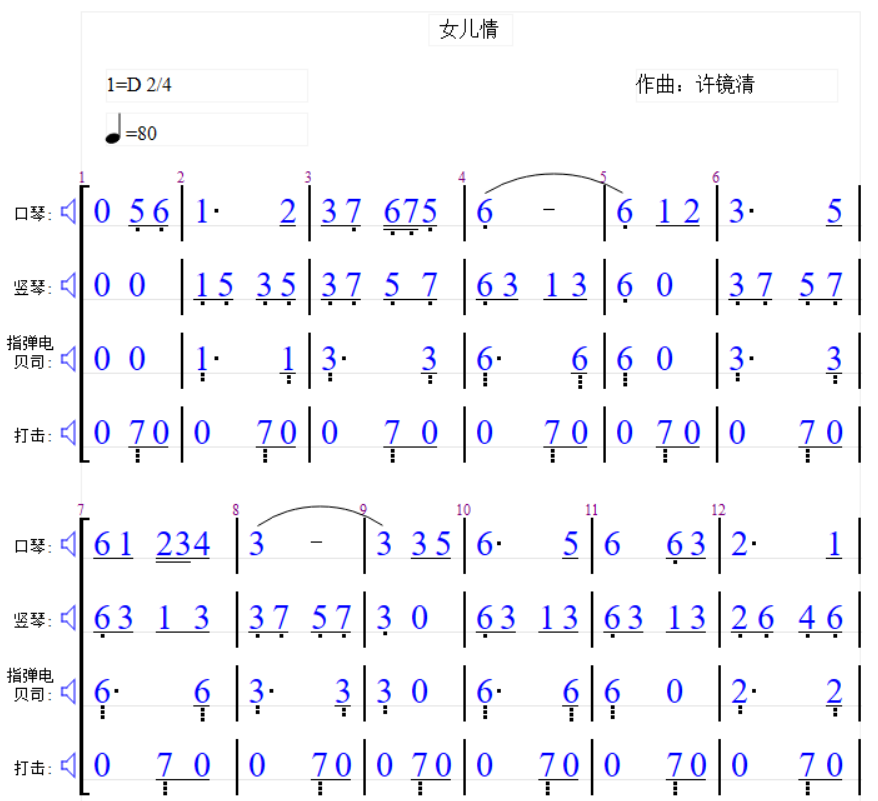 。
注意:此功能是收费的,需联网、微信登录、有闪电币余额(若未联网,会提示联网;若未登录,会提示登录;若余额不足,会提示充值;相关的界面见后文中“我的”菜单介绍)才能使用。另外,注意不要重复提交同一个作品,以免造成闪电币的浪费。
同工具栏的
。
注意:此功能是收费的,需联网、微信登录、有闪电币余额(若未联网,会提示联网;若未登录,会提示登录;若余额不足,会提示充值;相关的界面见后文中“我的”菜单介绍)才能使用。另外,注意不要重复提交同一个作品,以免造成闪电币的浪费。
同工具栏的
 ,通过弹出的对话框
,通过弹出的对话框
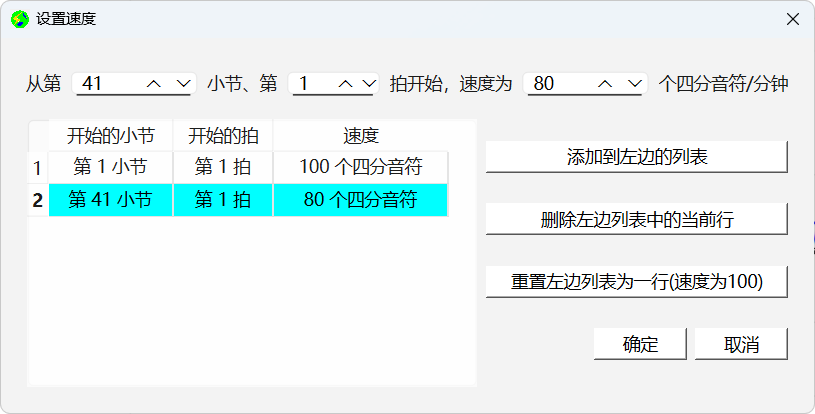 ,可实现速度的设置。
,可实现速度的设置。
注意:无论是增加新的速度信息,还是修改当前行的速度信息,都需要先设置好新的速度信息,然后点击“添加到左边的列表”按钮,确保速度列表为目标列表后,再点击“确定”按钮。
同工具栏的
 ,通过弹出的对话框
,通过弹出的对话框
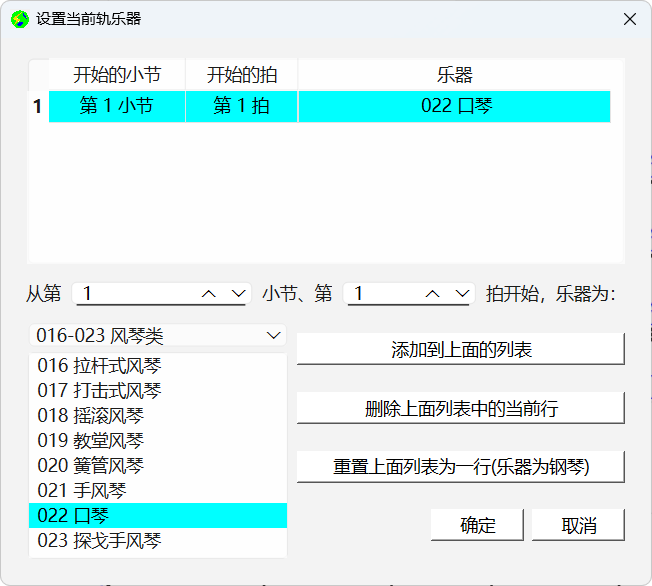 ,可实现当前轨中乐器的设置。
,可实现当前轨中乐器的设置。
注意:无论是增加新的乐器信息,还是修改当前行的乐器信息,都需要先设置好新的乐器信息(先选择分类,再选择当前分类下的某种乐器),然后点击“添加到上面的列表”按钮,确保乐器列表为目标列表后,再点击“确定”按钮。
同工具栏的
 ,通过弹出的对话框
,通过弹出的对话框
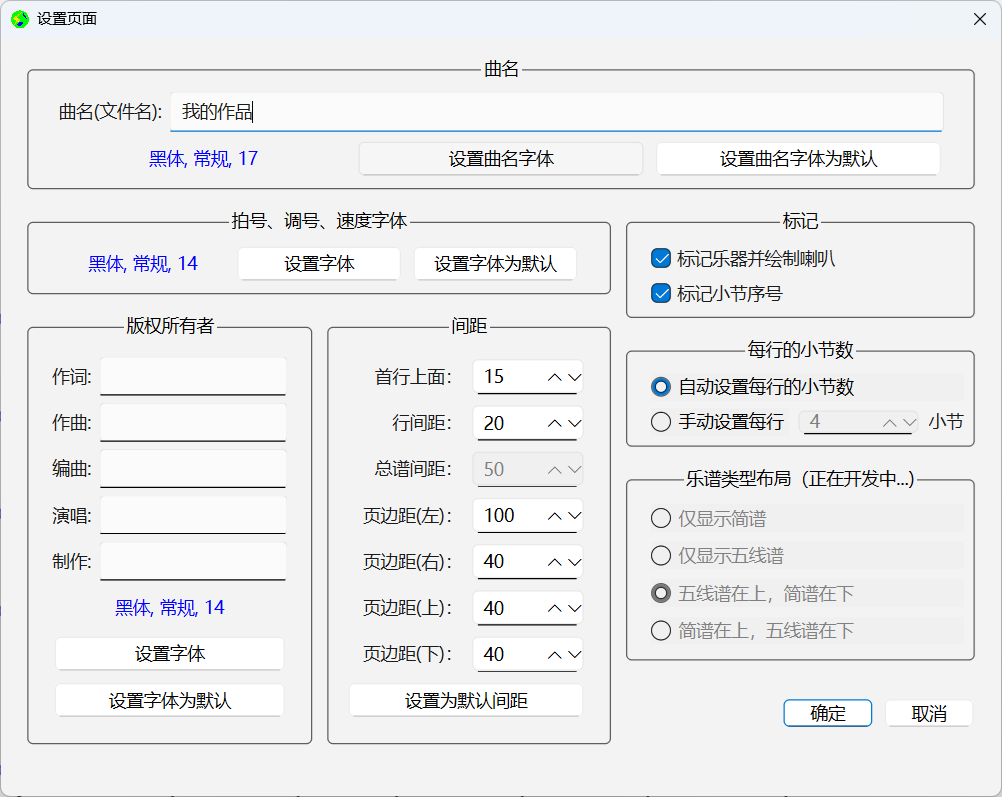 和间距示意图
和间距示意图
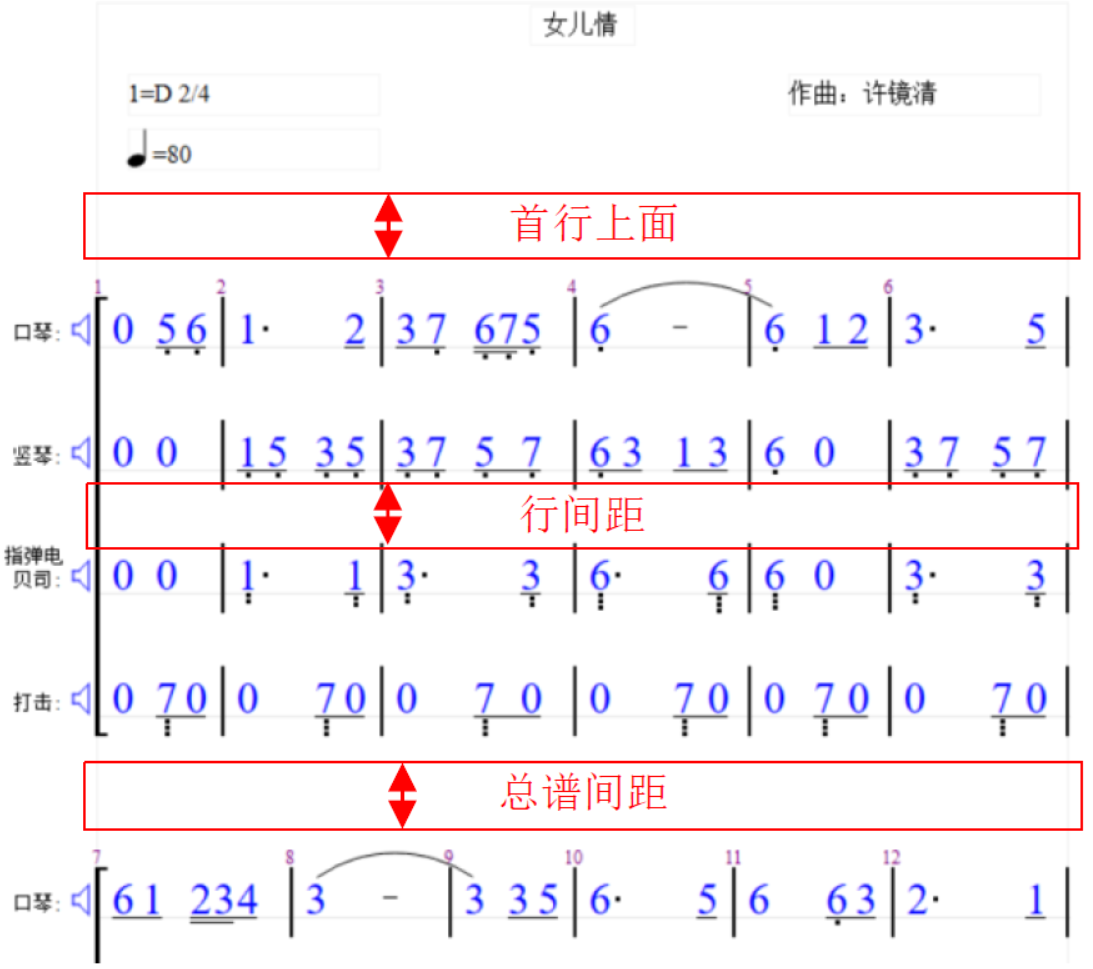 ,可实现页面设置。
其中,总谱间距只有在多轨时才会被激活。另外,当“标记”组中“标记乐器并绘制喇叭”复选框选中时,点击“间距”组中“设置为默认间距”按钮,页边距(左)的值为100;当此复选框未选中时,点击“设置为默认间距”按钮,页边距(左)的值为40;其他默认的页边距始终为40。
通过弹出的对话框
,可实现页面设置。
其中,总谱间距只有在多轨时才会被激活。另外,当“标记”组中“标记乐器并绘制喇叭”复选框选中时,点击“间距”组中“设置为默认间距”按钮,页边距(左)的值为100;当此复选框未选中时,点击“设置为默认间距”按钮,页边距(左)的值为40;其他默认的页边距始终为40。
通过弹出的对话框
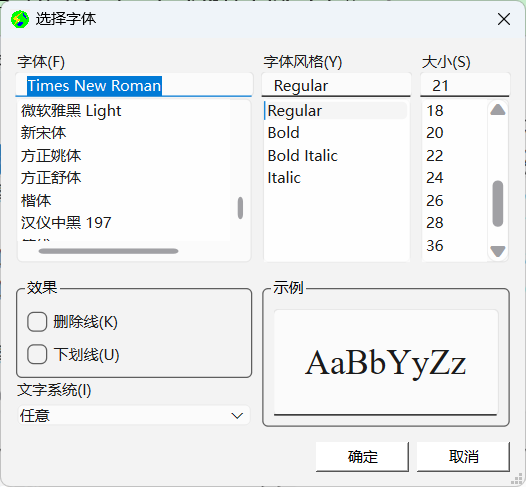 ,可实现音符数字字体的设置。需默认字体时,可以直接点击菜单项“设置音符字体为默认”。
通过弹出的上面对话框,可以实现歌词字体的设置。需默认字体时,可以直接点击菜单项“设置歌词字体为默认”。
例如:
,可实现音符数字字体的设置。需默认字体时,可以直接点击菜单项“设置音符字体为默认”。
通过弹出的上面对话框,可以实现歌词字体的设置。需默认字体时,可以直接点击菜单项“设置歌词字体为默认”。
例如:
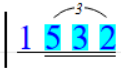 。
例如:
。
例如:
 。
例如:
。
例如:
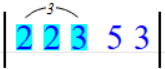 。
。
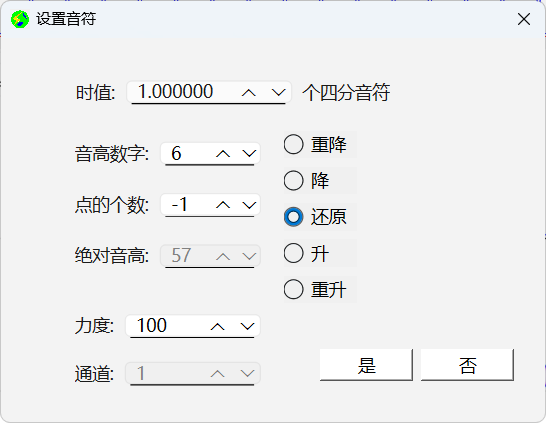 ,可修改该音符的一些属性。
,可修改该音符的一些属性。
 ,点击“设置统一的力度”后,通过弹出的对话框
,点击“设置统一的力度”后,通过弹出的对话框
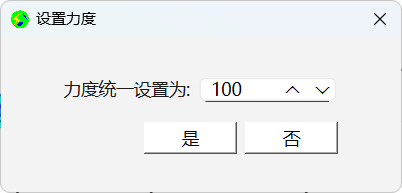 ,可将选中的音符设置成统一的力度。
,可将选中的音符设置成统一的力度。
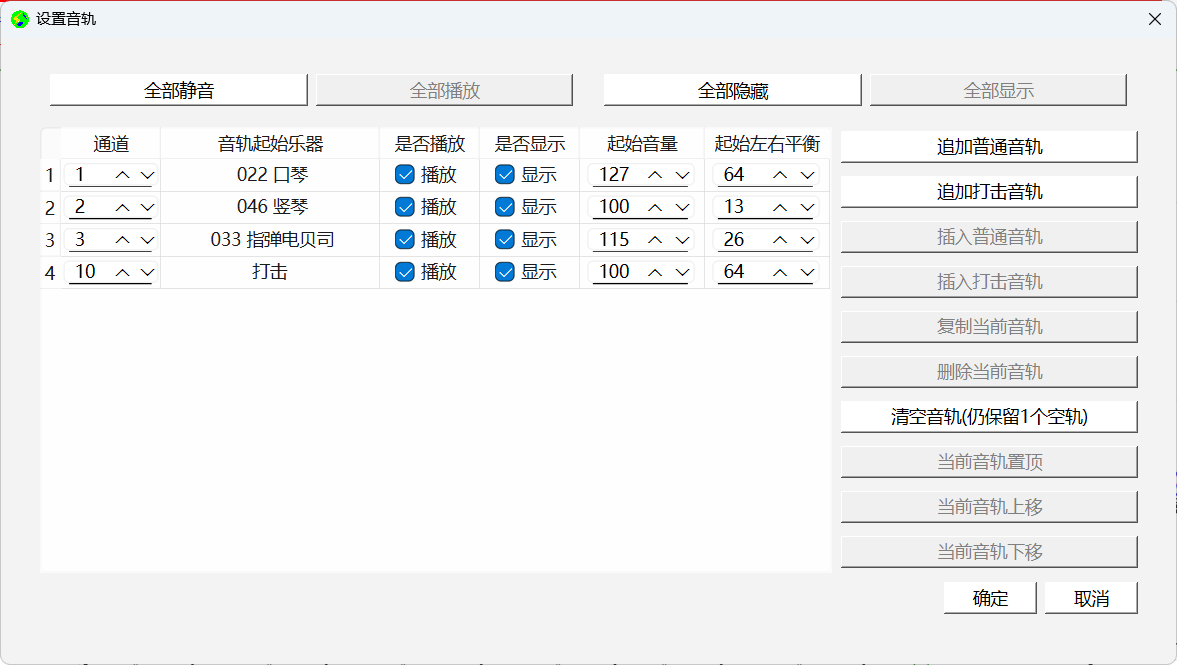
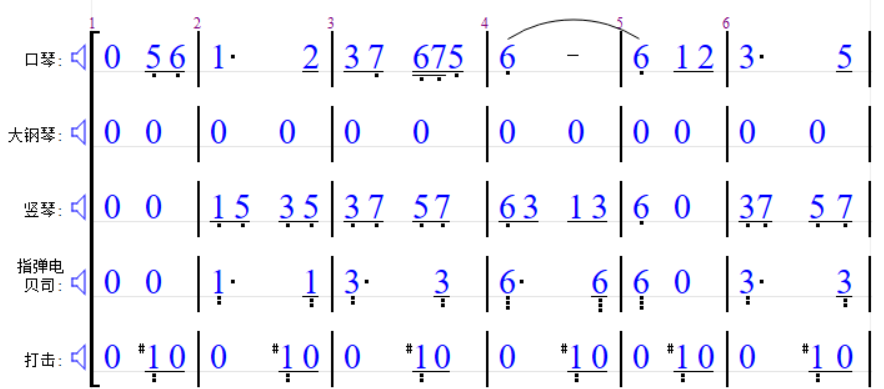 中,第二轨(大钢琴)在这一段总谱中全部为休止,点击
中,第二轨(大钢琴)在这一段总谱中全部为休止,点击
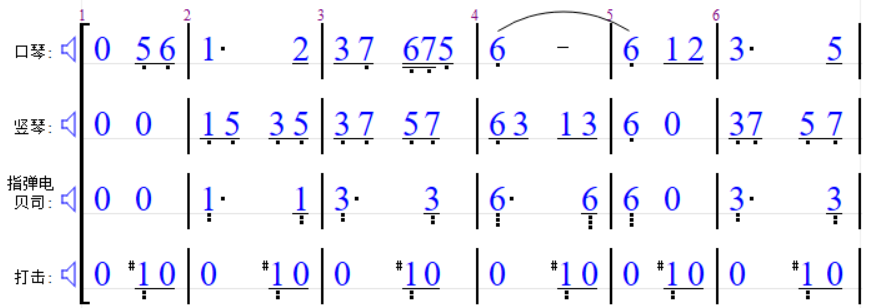 ,即隐藏状态。
,即隐藏状态。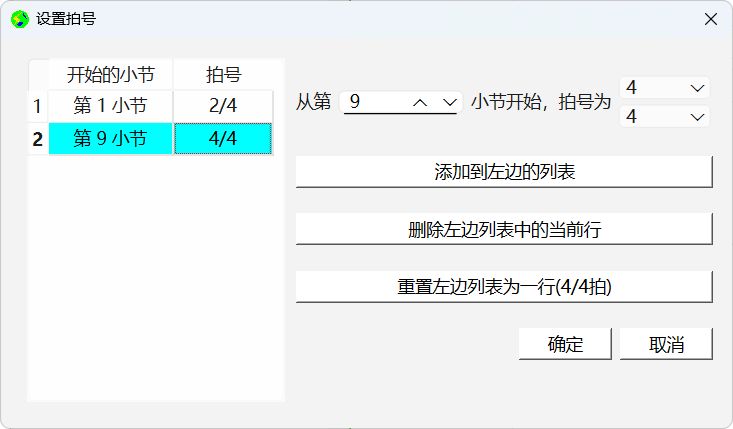 ,可实现拍号的设置。
,可实现拍号的设置。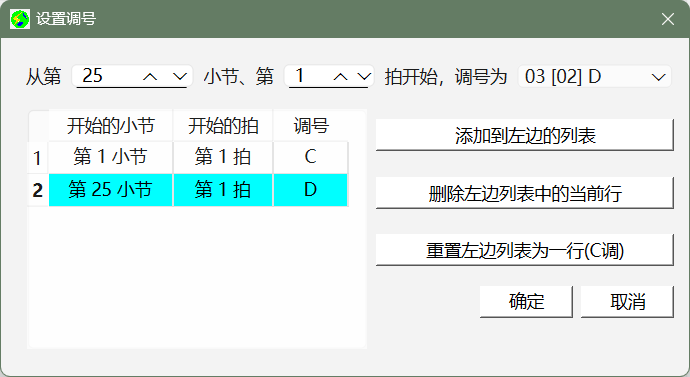 ,可实现调号的设置。
,可实现调号的设置。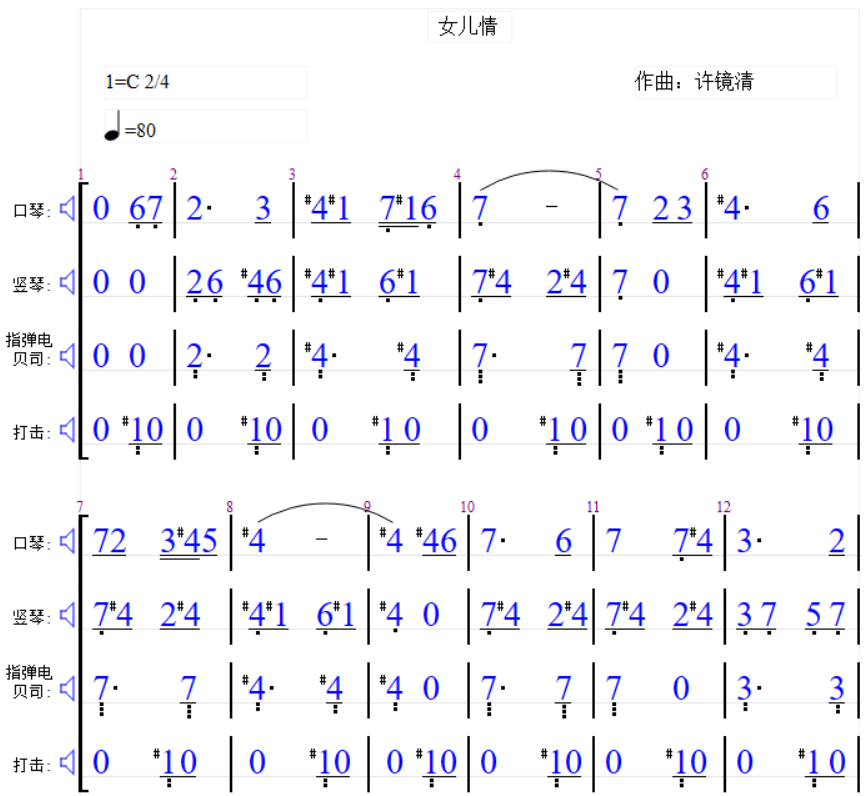 ,自动识别调号之后为D调,即
,自动识别调号之后为D调,即
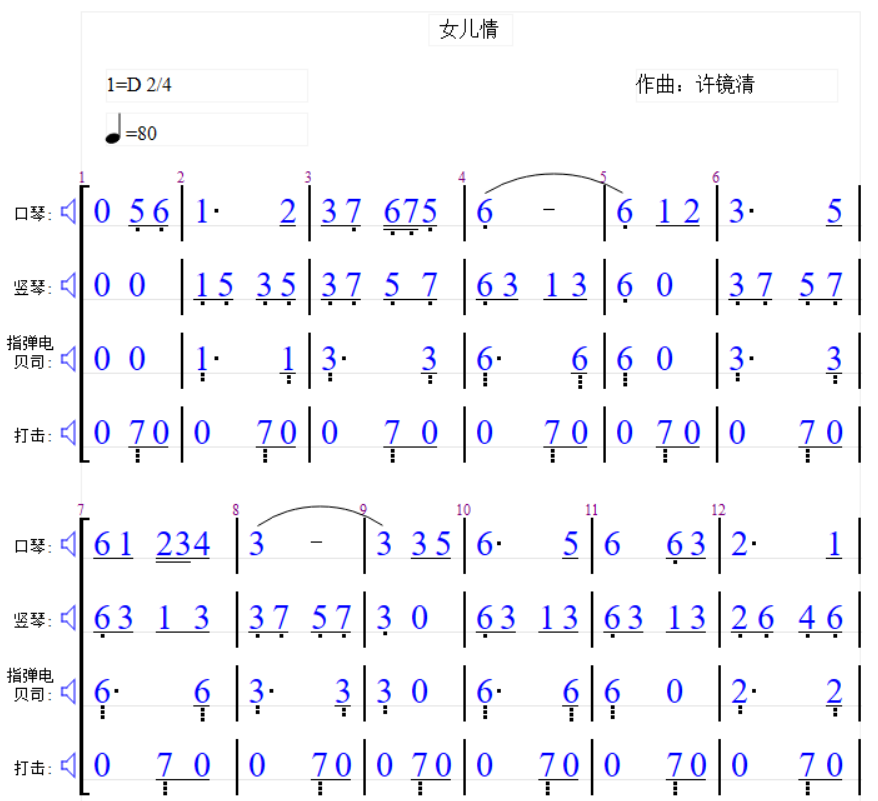 。
。
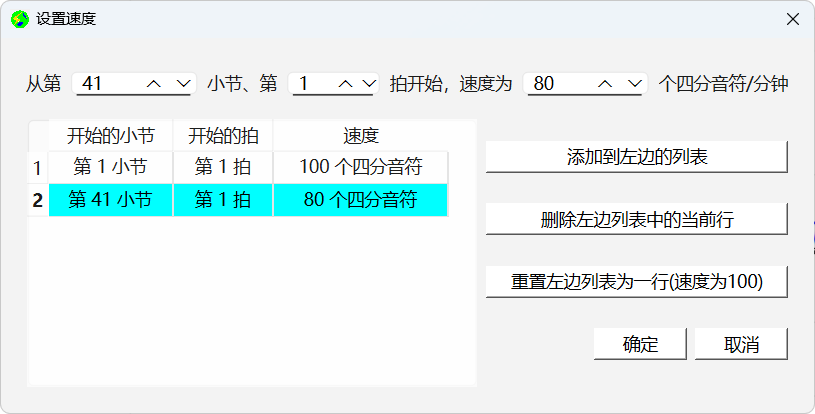 ,可实现速度的设置。
,可实现速度的设置。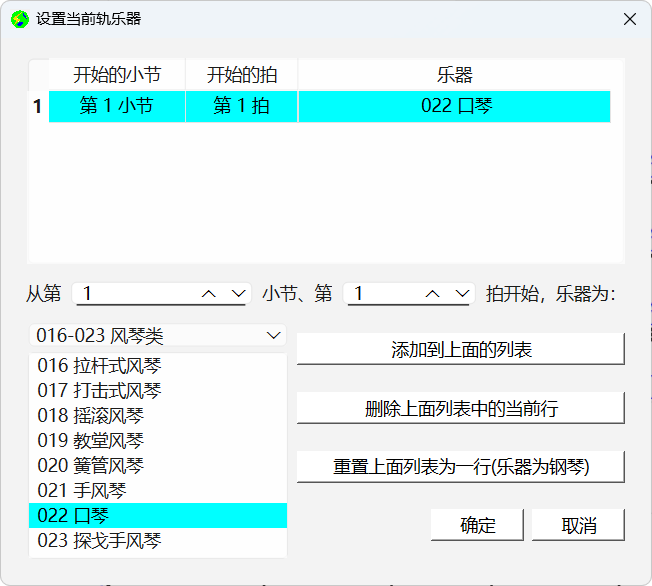 ,可实现当前轨中乐器的设置。
,可实现当前轨中乐器的设置。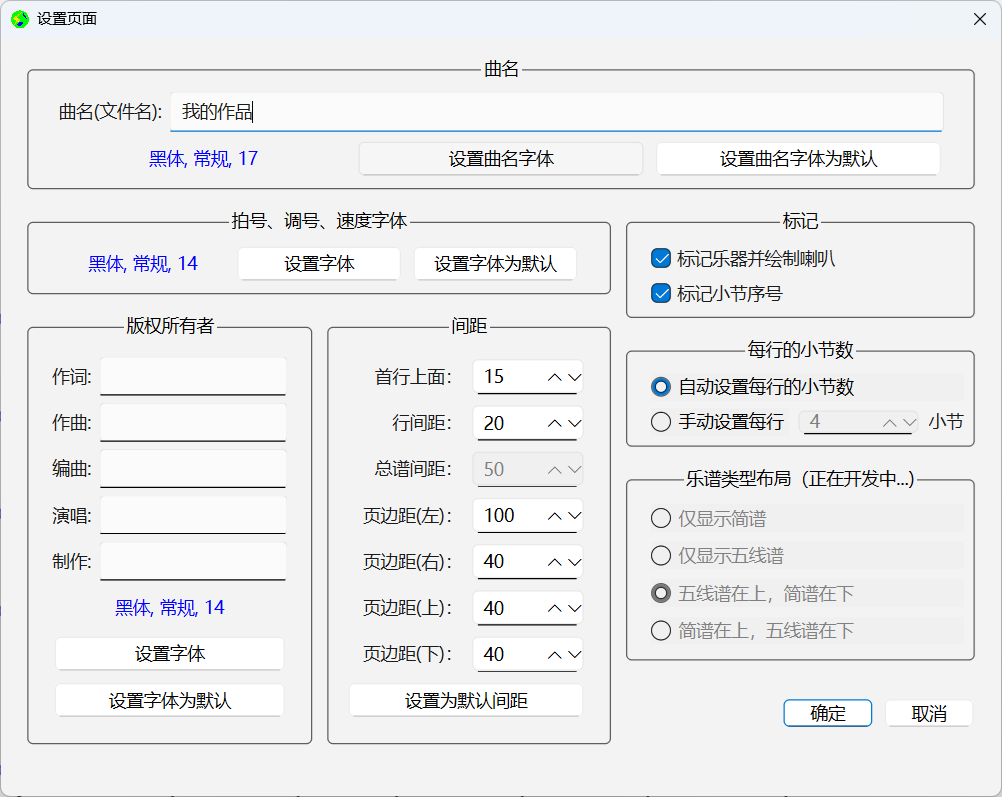 和间距示意图
和间距示意图
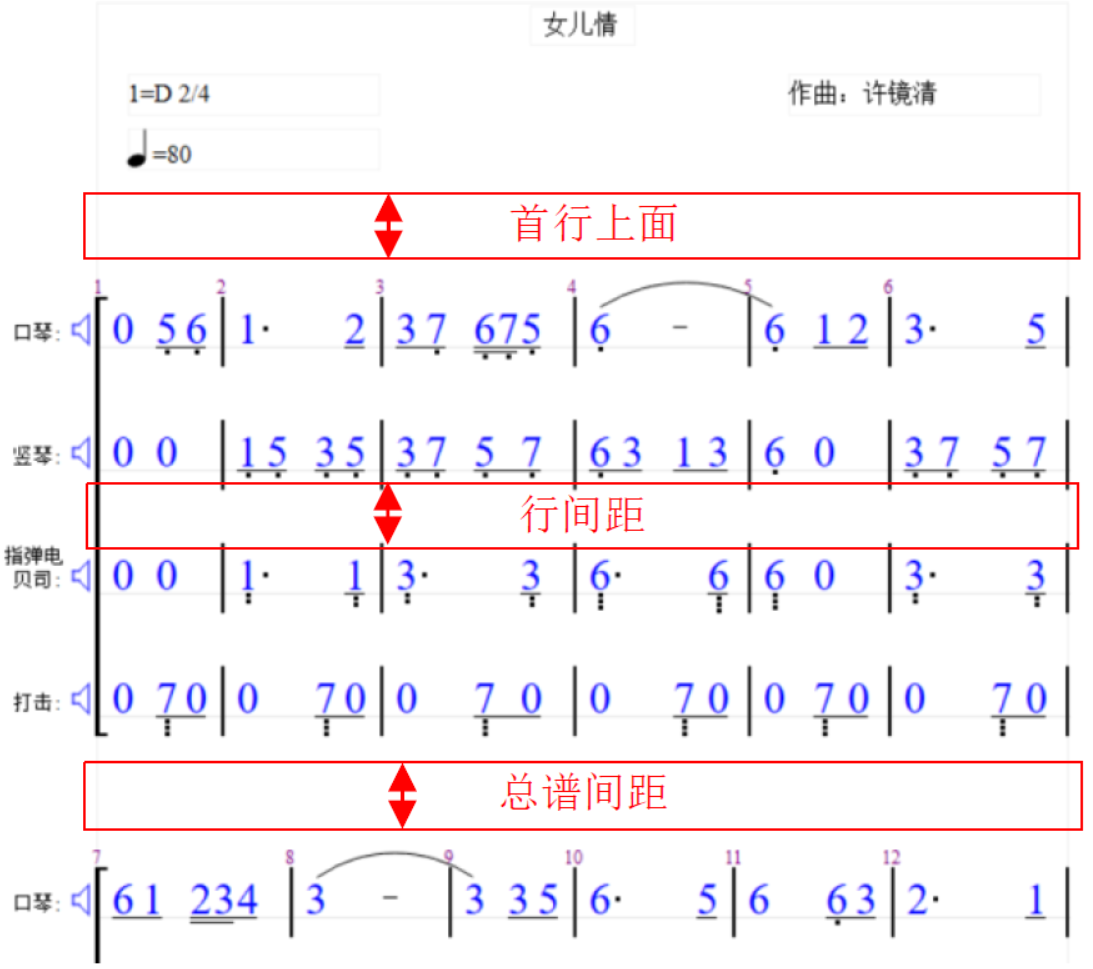 ,可实现页面设置。
,可实现页面设置。
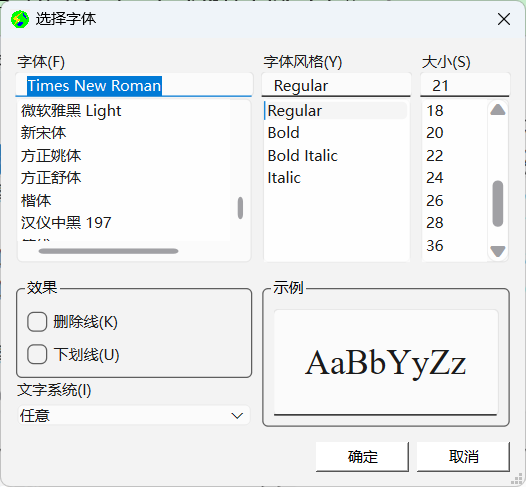 ,可实现音符数字字体的设置。需默认字体时,可以直接点击菜单项“设置音符字体为默认”。
,可实现音符数字字体的设置。需默认字体时,可以直接点击菜单项“设置音符字体为默认”。
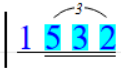 。
。
 。
。
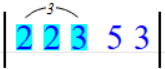 。
。